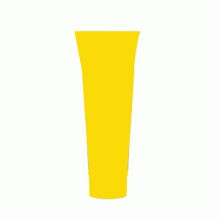Photoshop设计碳纤维风格图标教程
2024-01-22 17:25:20
来源/作者: /
己有:6人学习过
本教程主要教大家做一个自定义的碳纤维的图标,整体的质感表现都很漂亮,下面就让我们一起来学习
先看效果图 就是这么简单,做成彩色的或许更炫 1.首先创建一个600X200的文档,选择圆角矩形工具,按照下图设置上面的工具栏选项. 2.在画布上画一个圆角矩形,如下: 3.选择钢笔工具,然后在圆角矩形里右击,选择填充路径,这里会弹出一个窗口,提示你选择颜色,颜色可以任选,没有关系,因为后面我们会对颜色进行修改,然后右击,选择删除路径。 4.现在你应该有一个圆角的矩形图层,现在设置图层样式,如下:






标签(TAG) logo教程
下一篇:交互按钮制作教程